Final Cut Pro iPad: 5 mejores herramientas de edición de video para iPad
¿Final Cut Pro está disponible en iPad? Una pregunta de Quora. La respuesta es definitivamente No. Final Cut Pro es un excelente software de edición de video que admite la conversión y edición de videos y audio. Pero solo es compatible con el sistema Mac, no con el dispositivo iOS. ¡No te preocupes! Esta publicación recomendará las cinco mejores alternativas de iPad de Final Cut Pro. Puede editar videos en su iPad para obtener mejores resultados.
Lista de guías
Parte 1: ¿Qué es Final Cut Pro? Parte 2: 4 aplicaciones factibles de edición de video para iPad que puedes probar Parte 3: la mejor alternativa a Final Cut Pro: AnyRec Video Converter Parte 4: Preguntas frecuentes sobre Final Cut Pro iPadParte 1: ¿Qué es Final Cut Pro?
Se puede decir que Final Cut Pro es una versión mejorada de iMovie, que es más profesional y completa que iMovie. Puede importar proyectos directamente desde iMovie para iOS y iPadOS a Final Cut Pro. Además, esta herramienta también proporciona más de 400 atajos de teclado para mejorar la velocidad de edición. Esta herramienta solo es compatible con macOS 11.5.1 o posterior. Desafortunadamente, no puedes usar Final Cut Pro en el iPad. Siga leyendo para obtener cinco alternativas de Final Cut Pro para iPad.

Parte 2: 4 aplicaciones factibles de edición de video para iPad que puedes probar
1. iMovie
iMovie es una aplicación de edición de video preinstalada para dispositivos macOS, iOS y iPadOS. Identificará automáticamente la mejor parte del material y creará ediciones automáticamente. Esta alternativa de iPad de Final Cut Pro también ofrece más de 20 estilos diferentes de plantillas de video para que elijas. Pero este software ocupará mucho espacio de almacenamiento.
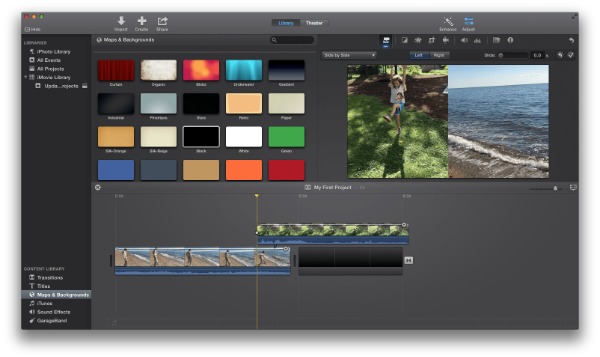
- Pros
- Tiene una interfaz sencilla para editar videos en un iPad.
- Proporcione potentes herramientas de edición y plantillas de video para editar los videos.
- Puede compartir los videos en plataformas sociales directamente con iMovie.
- Contras
- El software ocupará demasiada memoria.
- La versión de prueba gratuita limitará algunas funciones.
2. Inshot
InShot también es un editor de video gratuito para iPad y iPhone. Proporciona las funciones de edición esenciales para ajustar videos en su iPad, incluido recortar, cortar, fusionar y ajustar la velocidad del video. Además, puede usar esta alternativa de iPad de Final Cut Pro para sincronizar sonido y video. También puede usarlo para editar las imágenes según sus necesidades. Sin embargo, en el proceso de edición de videos largos, habrá prisa.
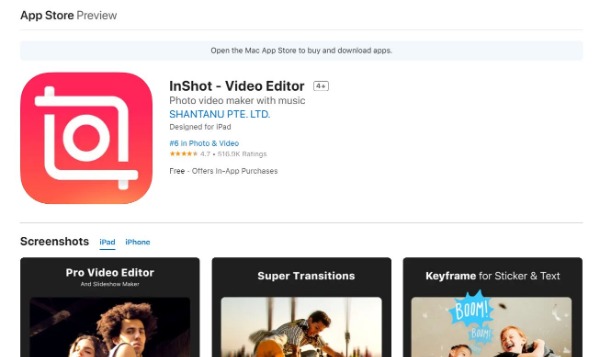
- Pros
- Admite agregar texto/emojis en los videos y fotos.
- Proporcione funciones de edición esenciales para ajustar los videos, como recortar, cortar y fusionar.
- Ofrece muchos efectos de sonido interesantes para editar los videos.
- Contras
- La aplicación se bloqueará durante el uso.
- El archivo editado puede dañarse accidentalmente y no se puede recuperar.
3. Adobe Premiere Rush
Adobe Premiere Rush es una herramienta de edición de video multifuncional fácil de usar que se puede usar en muchas plataformas. Esta alternativa de iPad de Final Cut Pro tiene hasta 100 GB de almacenamiento en la nube. Desafortunadamente, su versión gratuita tiene una funcionalidad limitada y solo le permite exportar tres videos de forma gratuita.
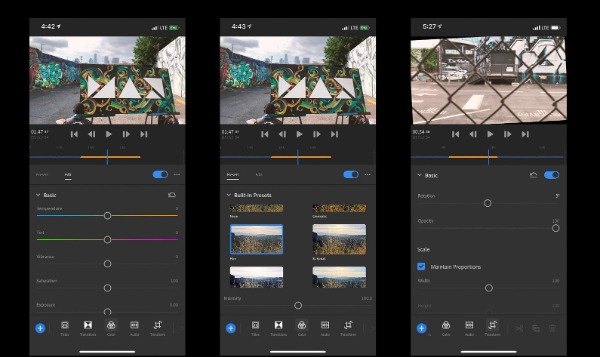
- Pros
- Proporciona una interfaz simple para editar videos en un iPad.
- Proporcione algunas herramientas de edición esenciales para cortar, dividir y recortar videoclips.
- Admite la visualización de tres o cuatro pistas de audio en la interfaz, lo que simplifica la mezcla de audio.
- Contras
- Esta aplicación proporciona plantillas y efectos de video limitados.
- Solo te permite exportar tres videos gratis.
4. Luma Fusión
LumaFusion también es una aplicación de edición de video para iPad. Es una alternativa completa para iPad de Final Cut Pro con una interfaz intuitiva. Entre sus principales características se encuentran vídeo y audio multipista, una gran cantidad de efectos, cámara lenta y cámara rápida, y resolución de hasta 4K. Además, también proporciona efectos de capa como pantalla verde, claves de brillo y croma, desenfoque, distorsión, estilo y color.
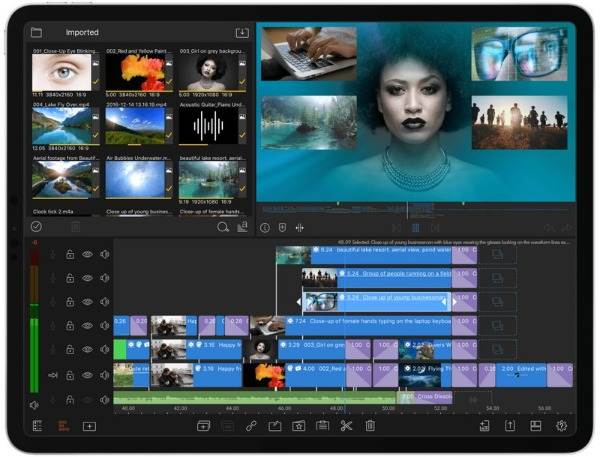
- Pros
- Proporciona funciones de edición profesional para ajustar los videos.
- Admite la creación de títulos de varios niveles con formas e imágenes.
- Proporcione docenas de música, efectos de sonido, videos y fondos libres de regalías.
- Contras
- La velocidad de guardar y cargar videos es demasiado lenta.
- Se produce un error al exportar el video.
Parte 3: la mejor alternativa a Final Cut Pro: AnyRec Video Converter
Final Cut Pro no está disponible en iPad. ¡No te preocupes! Puedes usar el AnyRec Video Converter para editar videos para tu iPad. Este convertidor de video todo en uno le permite rotar, voltear, recortar videos, recortar, fusionar, agregar marcas de agua y aplicar otros efectos de video. ¡Más funciones de edición de video que puede explorar descargando esta alternativa de iPad de Final Cut Pro!

Potentes funciones de edición para ajustar los videos para su iPad, como recortar, recortar y agregar marcas de agua.
Proporcione una rica caja de herramientas para cumplir con todos sus requisitos, como Video Watermark Remover, Video Enhancer y Video Trimmer.
Convierta videos a más de 1000 formatos según sus necesidades.
No hay limitación de tamaño de archivo y admite la edición de videos en un lote a alta velocidad.
Descarga segura
Descarga segura
Paso 1.Inicie AnyRec Video Converter tan pronto como lo descargue. Haga clic en el botón "Agregar archivos" para cargar sus archivos de video. También puedes optar por arrastrar el archivo de vídeo directamente al cuadrado para importarlo.

Paso 2.Si desea agregar efectos o filtros a su video, puede hacer clic en el botón "Editar". Luego haga clic en el botón "Efecto y filtro" en la parte superior. Puede ajustar el contraste, la saturación, el brillo y el tono libremente. Además, puedes elegir cualquier filtro en la sección "Filtros", como azul hielo, red, colorido, etc.

Paso 3.Puede convertir videos a otros formatos haciendo clic en el botón "Formato". Finalmente, haga clic en el botón "Convertir todo" para convertir sus videos. Puede fusionar varios archivos en un solo archivo eligiendo la opción "Combinar en un solo archivo".

Parte 4: Preguntas frecuentes sobre Final Cut Pro iPad
-
1. ¿Cuáles son los requisitos del sistema para Final Cut Pro?
Final Cut Pro es compatible con macOS 11.5.1 o posterior. Los requisitos mínimos del sistema son 4 GB de RAM y 4,5 GB de espacio disponible en disco. Tenga en cuenta que no puede usar Final Cut Pro en su iPad.
-
2. ¿Cómo editar videos en el iPad con iMovie?
Debes abrir la aplicación Fotos en tu iPad y elegir un video que quieras editar. Toque el botón Editar y toque el ícono de tres puntos en la parte inferior. Puede seleccionar iMovie para editar sus videos en el iPad.
-
3. ¿Qué cámaras funcionan con Final Cut Pro?
Admite muchas cámaras, incluidas cámaras y equipos ProRes RAW, 360fly, Nikon, RED, Sony, GoPro, Sanyo y Canon. Se puede encontrar más información en el sitio web oficial de Apple.
Conclusión
Si está buscando alternativas de iPad de Final Cut Pro para editar videos, puede descargar una de las cuatro aplicaciones recomendadas anteriormente. Pero si desea disfrutar de funciones de edición profesional sin restricciones, AnyRec Video Converter debe ser la elección perfecta que puede considerar. No solo puede editar videos, sino también convertir videos a una velocidad rápida. Si este artículo es útil, ¡compártelo con tus amigos!
